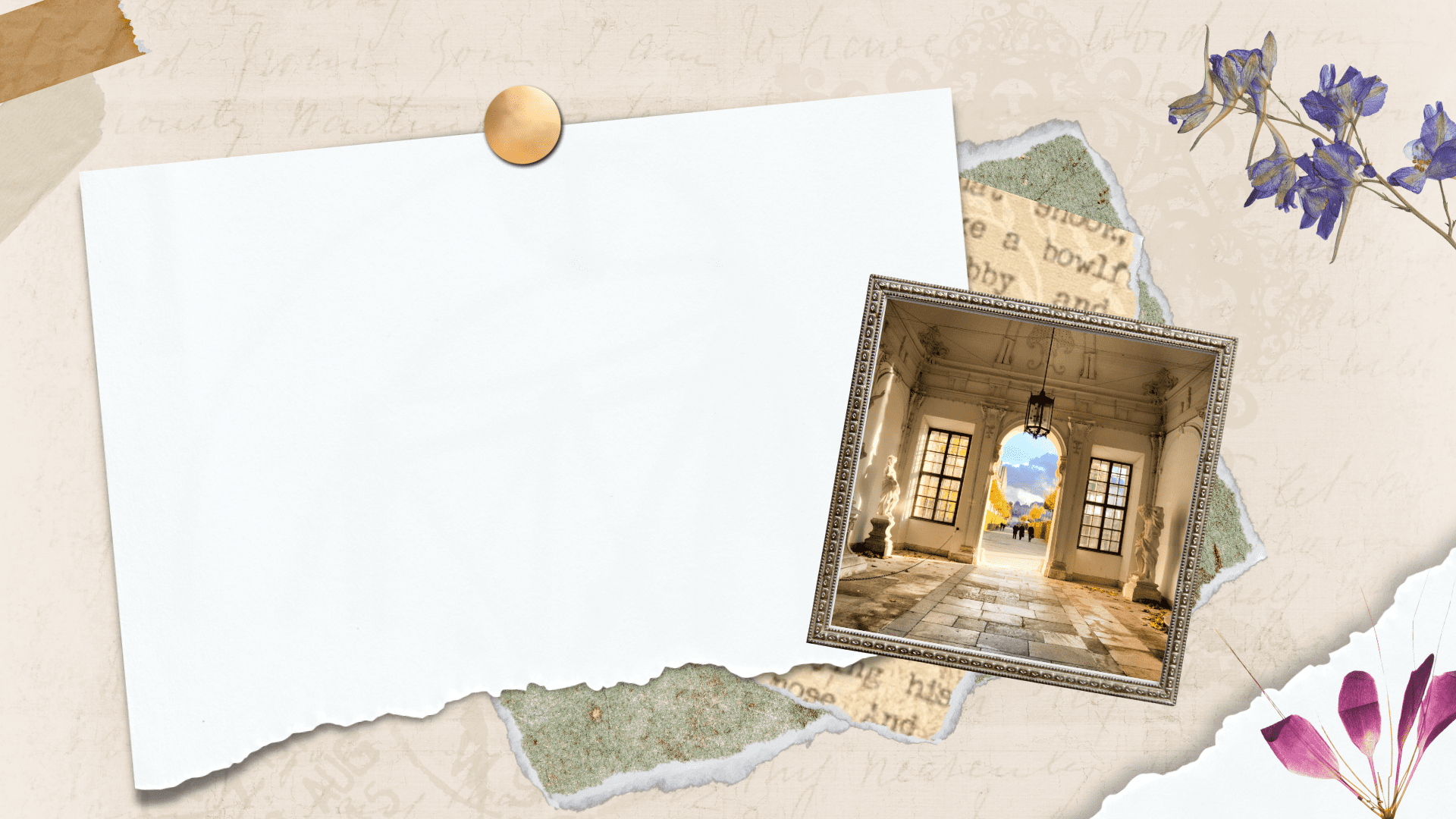구글 검색 기록 완벽 삭제 & 개인정보 보호 가이드: 흔적 없이 지우는 방법
요즘같이 개인정보 유출이 끊이지 않는 시대에, 내 검색 기록까지 남겨놓는다는 건 상상만 해도 불안하시죠? 온라인 상의 모든 활동은 흔적을 남기고, 그 흔적은 예상치 못한 위험으로 이어질 수 있답니다. 이 글에서는 구글 검색 기록을 완벽하게 삭제하고, 개인정보를 보호하는 방법을 자세히 알려드릴게요. 더 이상 불안해하지 마시고, 안전하고 프라이빗한 온라인 생활을 누리세요!
1. 구글 검색 기록 삭제: 단계별 가이드

구글 검색 기록 삭제는 생각보다 간단해요. 하지만, 단순히 '삭제' 버튼을 누르는 것만으로는 부족할 수 있답니다. 정말 완벽하게 지우려면 다음 단계를 따라해 보세요.
1-1. 웹 브라우저 기록 삭제
- Google 계정 접속: 먼저 Google 계정에 로그인하세요. 계정에 로그인하지 않으면, 기기별로 별도로 검색 기록이 저장되어 관리가 어려워요.
- 검색 기록 페이지 접속: Google 검색 페이지에 접속 후, 오른쪽 상단의 프로필 사진을 클릭하고, "Google 계정"을 선택하세요. 그 후, "데이터 및 개인정보 보호" 를 클릭하고, "개인정보 및 개인화" 메뉴로 이동하여 "활동 컨트롤"을 찾으세요.
- 활동 삭제: "활동 삭제"를 클릭하면, 기간을 선택하고 삭제할 수 있어요. "모든 기간"을 선택하면, 지금까지의 모든 검색 기록을 한꺼번에 삭제할 수 있답니다. 하지만, 주의!* 이렇게 삭제하면 복구가 어려울 수 있으니 신중하게 결정하세요.*
- 기기별 기록 삭제: 만약 여러 기기(스마트폰, PC 등)에서 구글을 사용한다면, 각 기기마다 브라우저의 검색 기록을 직접 삭제해야 해요. 크롬 브라우저의 경우, "설정" > "개인정보 및 보안" > "검색 데이터 삭제"에서 기록을 삭제할 수 있습니다. 다른 브라우저도 비슷한 방법으로 설정에 접근할 수 있답니다.
1-2. 위치 기록 삭제
구글 지도를 이용하며 남긴 위치 정보도 개인정보 유출 위험이 있답니다. 위치 기록 삭제 방법은 다음과 같아요.
- 위치 기록 페이지 접속: "Google 계정" > "데이터 및 개인정보 보호" > "개인정보 및 개인화" > "위치 기록" 에 접근하세요.
- 위치 기록 삭제: 위치 기록 페이지에서 삭제할 기간을 선택하고 삭제 버튼을 누르면 됩니다.
1-3. 유튜브 시청 기록 삭제
유튜브 시청 기록 역시 개인정보와 관련이 깊어요. 다음과 같이 삭제해 보세요.
- 유튜브 시청 기록 페이지 접속: 유튜브에 접속 후, 프로필 사진을 클릭하고, "시청 기록"을 선택하세요.
- 시청 기록 삭제: "시청 기록 삭제" 버튼을 눌러 원하는 기간의 기록을 삭제할 수 있어요.
2. Google 개인정보 보호 설정 강화

단순히 기록을 삭제하는 것만으로는 부족해요. 개인정보 보호를 위해 Google 개인정보 설정을 강화하는 것도 중요하답니다.
2-1. 웹 및 앱 활동 설정
- 웹 및 앱 활동 기록 끄기: Google 계정에서 "웹 및 앱 활동"을 찾아 "일시 중지"하거나 "자동 삭제" 설정을 이용하여 일정 기간 후 자동으로 삭제되도록 설정할 수 있어요. 이 기능을 끄면, 향후 검색 및 활동 기록이 저장되지 않아요.
2-2. 위치 기록 설정
- 위치 기록 정밀도 조정: 위치 기록의 정확도를 낮추거나 위치 기록을 완전히 끄는 설정을 할 수 있어요. 정확도를 낮추면 위치 정보의 정확성은 떨어지지만, 개인정보 보호는 강화된답니다.
2-3. 개인정보 및 개인화 설정 확인
- 주기적으로 Google 계정의 개인정보 및 개인화 설정을 확인하고 필요한 설정을 변경하는 것이 좋아요.
3. 다른 개인정보 보호 팁

구글 검색 기록 삭제 외에도 다음과 같은 개인정보 보호 팁을 활용해 보세요.
- 비공개 모드 사용: 비공개 모드(시크릿 모드, 인코그니토 모드)를 사용하면, 브라우저에 검색 기록이 남지 않아요.
- VPN 사용: VPN을 사용하면 IP 주소를 숨길 수 있고, 개인정보 보호에 도움이 될 수 있답니다.
- 강력한 암호 사용: 계정 암호는 길고 복잡하게 설정하고, 주기적으로 변경하는 것이 좋아요.
4. 요약 정리

| 항목 | 설명 | 주의사항 |
|---|---|---|
| 검색 기록 삭제 | Google 계정 설정에서 "활동 삭제" 기능을 이용하여 삭제할 수 있습니다. | 모든 기간 삭제 시 복구 불가능 |
| 위치 기록 삭제 | Google 계정 설정에서 "위치 기록"을 찾아 삭제 가능합니다. | 정확한 위치 정보 삭제 시 위치 기반 서비스 이용 제한 |
| 유튜브 시청 기록 삭제 | 유튜브 설정에서 "시청 기록"을 삭제 가능합니다. | 시청 기록 삭제 후 맞춤 추천 영상 감소 |
| 개인정보 설정 강화 | Google 계정에서 웹 및 앱 활동, 위치 기록 설정 등을 조정합니다. | 개인화 서비스 제한 |
5. 결론
온라인 상의 개인정보 보호는 꾸준한 노력과 주의가 필요하며, 구글 검색 기록 삭제는 그중 중요한 한 부분입니다. 위에서 설명된 방법들을 활용하여 안전하게 온라인 생활을 즐기세요! 정기적으로 개인정보 설정을 점검하고 관리하는 습관을 들이면, 예기치 못한 위험으로부터 소중한 개인정보를 더욱 안전하게 보호할 수 있답니다. 지금 바로 Google 계정 설정을 확인하고, 나만의 안전한 온라인 환경을 만들어 보세요!
자주 묻는 질문 Q&A
Q1: 구글 검색 기록을 완전히 삭제하는 방법은 무엇인가요?
A1: Google 계정에 로그인 후 "데이터 및 개인정보 보호" > "개인정보 및 개인화" > "활동 컨트롤" > "활동 삭제"에서 기간을 선택하고 삭제합니다. 각 기기의 브라우저 기록도 별도로 삭제해야 합니다.
Q2: 구글 위치 기록과 유튜브 시청 기록은 어떻게 삭제하나요?
A2: 위치 기록은 "Google 계정" > "데이터 및 개인정보 보호" > "개인정보 및 개인화" > "위치 기록"에서 삭제 가능하며, 유튜브 시청 기록은 유튜브 프로필 사진 클릭 후 "시청 기록"에서 삭제합니다.
Q3: 개인정보 보호를 위해 구글 설정에서 어떤 부분을 확인하고 변경해야 하나요?
A3: "웹 및 앱 활동" 설정에서 기록을 일시 중지하거나 자동 삭제 설정을 하고, 위치 기록의 정확도를 조정하거나 끌 수 있습니다. 주기적으로 개인정보 및 개인화 설정 전체를 확인하고 필요에 따라 변경하는 것이 좋습니다.